天天模拟器运行游戏卡的处理操作
时间:2022-10-26 14:17
有许多小伙伴使用天天模拟器遇到了运行游戏卡的情况,而下面就分享了天天模拟器运行游戏卡的处理方法,希望感兴趣的朋友都来共同学习哦。
天天模拟器运行游戏卡的处理操作
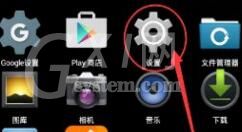
1.首先我们打开天天模拟器的安装位置,可以通过右键天天模拟器图标,选择“打开文件位置”即可;
2.接着我们找到“vbox”文件夹并打开,之后再里边找到名叫“VirtualBox.exe”的程序,然后双击运行;
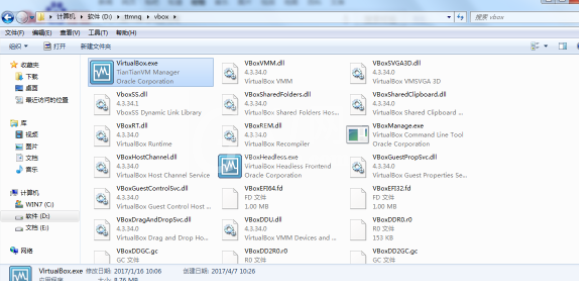
3.在弹出的虚拟机管理器中,选中当前虚拟机,点击任务栏上的“设置”按钮;
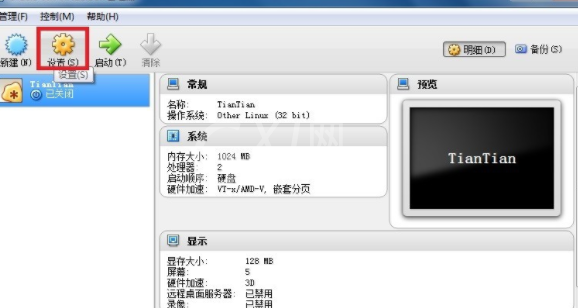
4.打开如图虚拟机设置窗口后,点击“系统”,据自身情况设置相应内存大小;
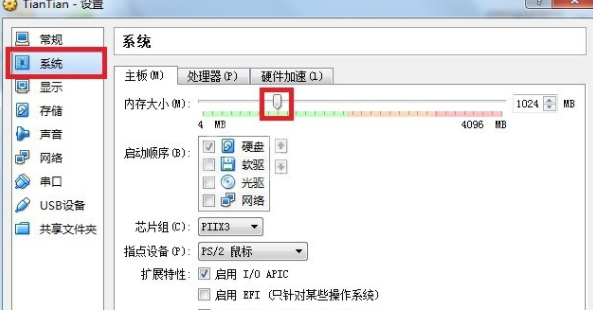
5.再切换至其后的“处理器”选项卡,设置处理器数量;
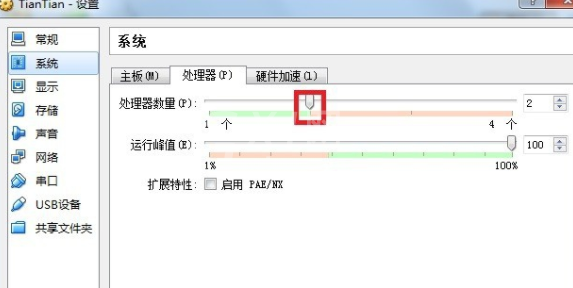
6.接着设置“显示”下显卡的显存大小,相应增大,并尝试开启“3D加速”,最后记得点击确定完成设置。
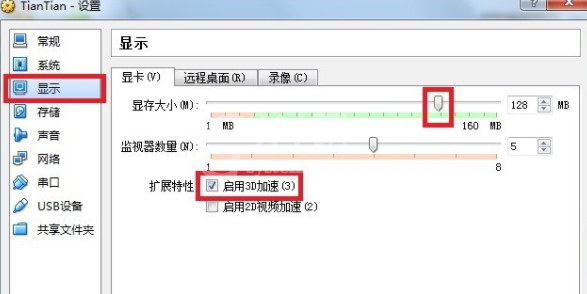
上文就讲解了天天模拟器运行游戏卡的处理操作过程,希望有需要的朋友都来学习哦。



























